大家剛開始使用Windows7的時候,會有一種耳目一新感覺。其在顯示界面上確實做了很多的改善。在桌面右鍵點擊,可以看到有一個“個性化”的選項。通過這個選項用戶可以根據自己的需要來選擇合適的顯示方式。雖然Windows7在這方面做了很大的改善,但是筆者仍然認為其存在著幾個敗筆。
敗筆一:窗口透明設置反而影響了顯示效果。
如下圖所示,這是筆者在Windows7操作系統下的一個截圖。這個圖給大家的一個第一印象是什麼呢?是不是看起來這麼裝,是不是顯示器太髒或者壞了的原因。筆者第一次看到的話,跟大家是同一個反應。筆者那時還懷疑是顯示器太髒的了。還嘗試著去擦了一下。可結果證明,窗口上的這些髒點確實不是顯示器髒的問題。
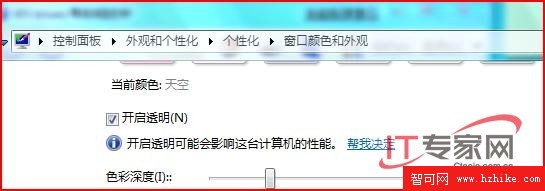
因為這是直接通過截圖工具截下來的,所以即使是顯示器髒的話,也不會在截圖上顯示出來。那麼到底是什麼原因造成這種現象呢?其實這都是Windows7 操作系統中開發對一個新功能所造成的,即窗口的透明化處理。如上圖,如果把窗口設置為“開啟透明”(系統默認設置)的話,則當多個窗口重疊的時候,第一個窗口可以若隱若現的看到後面窗口中的內容。可是如果後面這個窗口標題欄中有字的話,那麼這個透明效果就如同上圖所示。很明顯,這個透明效果很難讓人接受。就筆者個人而言,如果透明效果是這樣的話,那麼還不如不要這個透明效果了呢。不僅不能夠改善顯示的效果,而且讓人看得心理不舒服。看久了就覺得手癢癢的。老是覺得顯示器上面有髒東西在,想去擦。
所以說,筆者認為這個窗口的透明效果就是其個性化設置中的幾大敗筆之一。希望在正式版本推出來之後,這個透明效果有所改善。在還沒有改善之前,勸大家先把這個功能關閉掉,以免看的生氣。
敗筆二:主題耗用大量可用內存。
在Windows7操作系統中提供了豐富多彩的主題。通過更改這個主題設置,可以豐富用戶的桌面。從某種角度來說,這確實對用戶是有利的,因為其可以讓系統桌面與圖標看起來不那麼死板,更加有活力。但是在主題設置中,也有一大敗筆,就是有些復雜的主題會占用比較多的可用內存。
如有時候設置了一個主題之後,計算機的性能就會明顯下降,執行某個操作命令也會很久才會有反應。如當用戶移動某個窗口的時候,操作系統甚至會提示內存不足的信息。這主要是因為用戶應用的主題占用了比較多的可用內促空間所導致的。由於內存比較有限,導致其他應用程序與命令不能夠得到足夠的內存,而反應遲鈍甚至無法執行。遇到這種情況的時候,用戶只能夠更改主題。如可以更改一個比較簡單的主題來提高計算機的性能。為此如果用戶的電腦比較陳舊,如內存沒有1G的話,最好不要去嘗試著使用Windows7中的復雜主題,免得操作系統像蝸牛一樣緩慢。
不過Windows的主題體現了Windows Aero的設計理念,確實會給人一種感官上的享受,如果用戶采用了其他主題的話,可能就享受不到這種感覺了。其玻璃化的現實效果、3D的視覺體驗確實讓人看起來很舒服。其最大的缺陷就是耗用的內存太大了。對於一些配置比較低的電腦來說,使用這個主題是一種奢侈品。
為此筆者認為,Windows能否在這方面下一番功夫。在保障用戶視覺體驗的同時,能否在性能上做一些改善。讓一些配置比較低的電腦也能夠用得起。而不要把主題打造成一個高端用戶的私有產品。另外,在使用這個主題的時候,最好也能夠給用戶一點建議。如選用某個主題預計需要使用的內存等信息。讓用戶在選擇某個主題之前,有一個考慮的余地。讓用戶能夠選擇,是犧牲性能來感受這種視覺體驗,還是操作系統的性能優先。這未嘗也不是一種人性化的體現。
筆者支持Windows操作系統中這種主題化的設計,其給用戶的視覺體驗是無法用文字來描述的。但是其應該想方設法減小其對可用內存的侵蝕。畢竟性能與視覺比起來,多數人還會選擇性能。如果這方面沒有改善的話,則這個主題很可能會成為一個擺設,沒人會去用。
敗筆三:浏覽器中快速引用歷史紀錄。
在Windows7種可以通過shift鍵加回車鍵來快速應用某個符合條件的歷史記錄。如筆者在最近浏覽過www.163.Net與www.163.com 兩個網站。當筆者在浏覽器地址欄中輸入www.163之後,在地址下拉列表的最後部分就會顯示最近的歷史記錄。這個顯示的結果是過濾過的內容,即顯示的是前面地址為www.163 的歷史記錄。其排序的結果是按照時間先後順利來排列的。到現在為止還沒有什麼可以驚奇的。因為這些內容在XP、2003上都已經實現了。但是,在Windows7上又做了一個比較大的改進。
在輸入地址的時候,我們可以看到地址欄最後面部分有一個shift+enter鍵的提示。也就是說,我們如果輸www.163之後如果需要訪問的就是其首選的那個地址(最近訪問過的網站)。那麼不需要輸全地址,而直接可以按shift+enter鍵來快速補全這個地址,並訪問這個網站。這個小改進確實在很大程度上方便了用戶的訪問。但是其效果到底有多少呢?有沒有微軟宣稱的那麼好呢?這到值得深思。根據筆者了解,大部分用戶沒有同時按兩個鍵的習慣。如果讓用戶通過同時按兩個鍵去快速引用歷史記錄,筆者覺得受惠的用戶數量會比較少。
筆者認為,理想的方式是,在歷史紀錄前面利用1、2、3等阿拉伯數字來表示其順序。然後用戶需要訪問某個歷史紀錄中有記錄的網站時,則只需要按鍵盤上的F1、F2等功能鍵即可。也就是說,在鍵盤輸入的時候,微軟應該盡量減少兩個鍵同時點擊的情況。因為大部分用戶並不熟悉這個操作。
不過微軟在這方面的改進,至少已經從一個層面上說明其真的在考慮用戶的使用感受。不過最好在這方面其能夠在進一步。如在考慮上面這個問題的時候,他們不要從他們自己的角度去考慮問題。作為一些以電腦為生的技術人才來說,同時點擊兩個鍵甚至三個鍵都沒有什麼問題。但是作為普通用戶來說,這是對他們的折磨。如筆者一直想不通,為什麼中文狀態下的半角與全角的轉換需要通過三個鍵來完成。很多用戶都向筆者反映這個操作太麻煩。他們有時候進行這個操作時,要眼睛看著鍵盤,手指一個個的按上去才能夠准確完成。為此筆者建議,微軟以後在類似的快捷鍵上設置的時候,最好不要選擇采用雙鍵,甚至三鍵。因為這樣受惠的用戶不會很多。相反,若能夠通過單鍵來實現的話,如在不同的窗口中功能鍵有不同的用途等等。那麼這個快捷鍵才有可能盡快普及開來,真正的幫助用戶提高工作效率。
以上只是筆者在適用了Windows7 操作系統發現的幾個不足之點。大家若也有類似發現的話,可以拿來補充。希望微軟的專家們看到這些觀點之後,能夠認證考慮我們的計劃。讓Windows7操作系統更加完善、更加的人性化,滿足不同文化程度的用戶的需要。